win10开机遇到sihost.exe应用程序错误的解决方法 win10开机遇到sihost.exe应用程序错误怎么修复
更新时间:2023-11-13 13:05:13作者:xiaoliu
win10开机遇到sihost.exe应用程序错误的解决方法,在使用Windows 10的过程中,有时候我们可能会遇到sihost.exe应用程序错误的情况,这种错误会导致系统开机时出现异常,给我们的正常使用带来了困扰。幸运的是我们可以采取一些简单的方法来解决这个问题,并使系统恢复正常运行。本文将介绍一些修复sihost.exe应用程序错误的方法,帮助大家顺利解决开机时的问题。
1、首先我们强制重启电脑,出现下图的logo后再强制重启,反复三次左右,出现正在准备自动修复,进入到这个界面,我们需要点击高级选项。
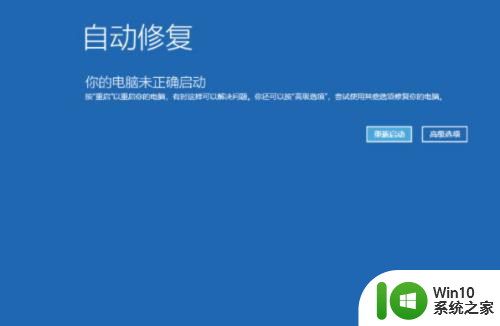
2、接下来我们选择疑难解答。
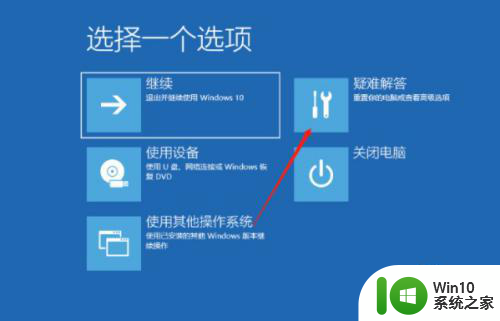
3、接下来我们再点击高级选项。
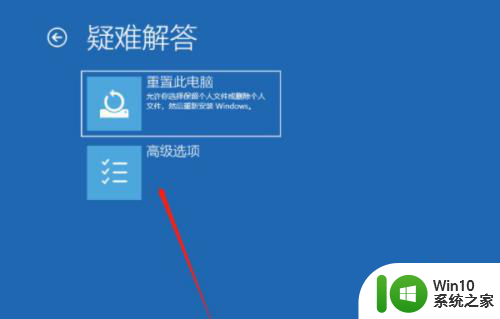
4、我们点击启动修复。
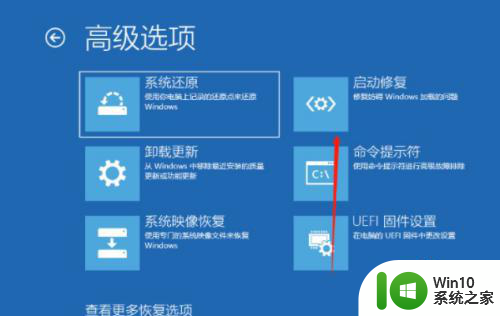
5、如果无法修复,我们就在查看更多恢复选项中,打开启动设置。
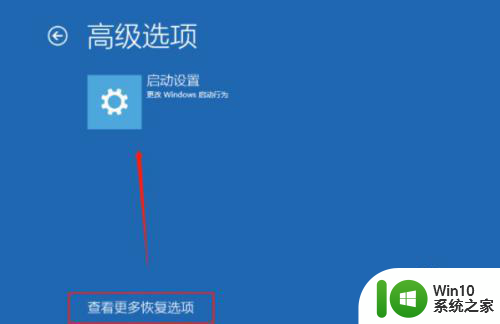
6、接下来我们选择重启电脑。

7、接下来我们会进入到高级启动选项,我们选择安全模式进入。
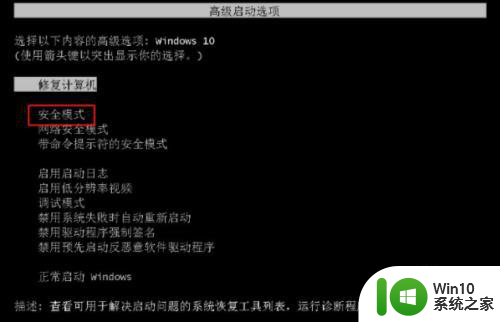
8、打开计算机管理,点击用户,在右边空白地方右键单击,创建一个新用户,完成后重启电脑就可以啦。
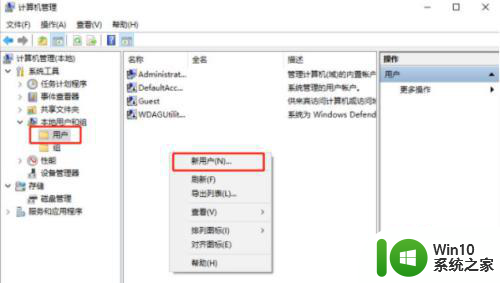
以上就是解决win10开机遇到sihost.exe应用程序错误的方法,希望对遇到同样情况的朋友们有所帮助,请参照小编的方法来处理。
win10开机遇到sihost.exe应用程序错误的解决方法 win10开机遇到sihost.exe应用程序错误怎么修复相关教程
- win10电脑开机提示netsh.exe应用程序错误如何修复 win10电脑netsh.exe应用程序错误修复方法
- win10启动程序遇到此图像错误0xc0000020的解决方法 win10启动程序遇到此图像错误0xc0000020如何解决
- win10应用程序无法正常启动0000135错误修复方法 win10应用程序无法正常启动0000135错误怎么解决
- 解决win10系统蓝牙驱动程序错误图文教程 win10系统遇到蓝牙驱动程序错误怎么办
- win10应用程序无法正常启动0xc000007b怎么解决 win10打不开应用程序错误代码0xc000007b如何修复
- win10系统应用程序错误0xc0000142解决方法 win10系统应用程序错误0xc0000142怎么办
- win10更新错误代码0x800f0922解决教程 win10更新遇到错误0x800f0922解决方法
- win10应用程序无法正常启动(oxc0150002)修复方法 win10应用程序启动错误oxc0150002怎么办
- win10启动程序遇到位置不可用两种解决方法 win10启动程序遇到位置不可用如何解决
- win10更新错误0xc8000442的解决方法 win10更新遇到错误0xc8000442怎么办
- win10打开软件提示不是有效的win32应用程序如何修复 win10打开软件报错不是有效的win32应用程序怎么办
- win10应用程序无法正常启动0xc0000142如何解决 win10应用程序启动错误0xc0000142解决方法
- 蜘蛛侠:暗影之网win10无法运行解决方法 蜘蛛侠暗影之网win10闪退解决方法
- win10玩只狼:影逝二度游戏卡顿什么原因 win10玩只狼:影逝二度游戏卡顿的处理方法 win10只狼影逝二度游戏卡顿解决方法
- 《极品飞车13:变速》win10无法启动解决方法 极品飞车13变速win10闪退解决方法
- win10桌面图标设置没有权限访问如何处理 Win10桌面图标权限访问被拒绝怎么办
win10系统教程推荐
- 1 蜘蛛侠:暗影之网win10无法运行解决方法 蜘蛛侠暗影之网win10闪退解决方法
- 2 win10桌面图标设置没有权限访问如何处理 Win10桌面图标权限访问被拒绝怎么办
- 3 win10关闭个人信息收集的最佳方法 如何在win10中关闭个人信息收集
- 4 英雄联盟win10无法初始化图像设备怎么办 英雄联盟win10启动黑屏怎么解决
- 5 win10需要来自system权限才能删除解决方法 Win10删除文件需要管理员权限解决方法
- 6 win10电脑查看激活密码的快捷方法 win10电脑激活密码查看方法
- 7 win10平板模式怎么切换电脑模式快捷键 win10平板模式如何切换至电脑模式
- 8 win10 usb无法识别鼠标无法操作如何修复 Win10 USB接口无法识别鼠标怎么办
- 9 笔记本电脑win10更新后开机黑屏很久才有画面如何修复 win10更新后笔记本电脑开机黑屏怎么办
- 10 电脑w10设备管理器里没有蓝牙怎么办 电脑w10蓝牙设备管理器找不到
win10系统推荐
- 1 萝卜家园ghost win10 32位安装稳定版下载v2023.12
- 2 电脑公司ghost win10 64位专业免激活版v2023.12
- 3 番茄家园ghost win10 32位旗舰破解版v2023.12
- 4 索尼笔记本ghost win10 64位原版正式版v2023.12
- 5 系统之家ghost win10 64位u盘家庭版v2023.12
- 6 电脑公司ghost win10 64位官方破解版v2023.12
- 7 系统之家windows10 64位原版安装版v2023.12
- 8 深度技术ghost win10 64位极速稳定版v2023.12
- 9 雨林木风ghost win10 64位专业旗舰版v2023.12
- 10 电脑公司ghost win10 32位正式装机版v2023.12